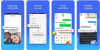Bevezető, kialakítás, doboz
Az év elején a CES-en mutatták be a Clicks startupot és első terméküket, a Clicks Keyboard billentyűzetes tokot az iPhone-hoz, mellyel mi az MWC-n találkoztunk először élőben. A kiegészítő egyelőre csak iPhone-ra érhető el, abból is minimum 14-es széria kell. A Clicks követi az iPhone formáját és íveit, anyagában kemény műanyag és puha szilikon keveréke, alul hátul bőrszerű berakással, hogy kevésbé csússzon ki az ember kezéből. Tesztre ismerősi felajánlásból kaptunk egy példányt, melyet több mint két hétig használtam, ennyi idő kell ugyanis minimum a Clicks oldalán található leírás alapján, hogy kialakuljon az izommemória az agyamban és ujjaimban, és teljesen “a Clicks függőjévé válljak”, ahogy a weboldal fogalmaz.
20 perc kell egyébként a leírás szerint hozzászokni a fizikai billentyűzethez. 2 óra, mire kényelmes lesz és a speciális karakterek, szimbólumok és emojik bevitele is menni fog. 2 nap után már elvileg hozzá is szokunk és ugye az előbb említett 2 hét után már úgy tudunk majd reflexből gépelni, billentyűkombinációkat használni, hogy oda se nézünk.


 A dobozban ki van nyomtatva egy "Hogyan tedd a telefonod a tokba" leírás, de az alkalmazás első belépés után is megmutatja [+]
A dobozban ki van nyomtatva egy "Hogyan tedd a telefonod a tokba" leírás, de az alkalmazás első belépés után is megmutatja [+]
Személy szerint kimaradt az életemből bármilyen QWERTY gombsoros Nokia és Sony Ericsson, mondjuk BlackBerry mobilom volt kettő is (Curve 9320 és Key 1), azokat rózsaszín szemüveg mögül nézve szerettem, mert alapvetően tetszenek a billentyűzetes készülékek. De igazán egyik sem kapott el, nincs meg bennem a nosztalgia a nyomógombok iránt, és őszintén szólva anno sem éreztem kellemesebbnek a kis billentyűket, mint az ujjhúzásos (swype) gépelést a virtuális tasztatúrán, amit az Android 2.3 óta rendszerint használok. Azóta pedig annyira megszokta már az agyam az iOS és GBoard virtuális billentyűzeteit, hogy azokon is tudok gépelni odanézés nélkül is. Szóval kicsit nehéz helyzetből indulunk, de a Clicks nagy ígéretekkel érkezett, kíváncsi voltam, mit teljesít.
A cikk írásakor 129 és 149 euró közötti áron érhető el a Clicks, az iPhone típusától függnek a választható színek (sárga, szürke, sötétkék, rózsaszín, narancssárga, fekete, világoskék). A tokkal együtt a tesztelt iPhone 15 Pro magassága 188 milliméterre nőtt, ez azért jelentős, széltében viszont nem sokat változott a készülék 74 milliméteren. Mivel a telefon fixen a tokban ül, ezért ennél kisebb méretű opciónk nincsen, csak nagyobb, ha a Pro Max vagy az új 16-os iPhone-ra vásárolunk Clickset. A tok magában 63 gramm, telefonnal együtt 263 grammot mutatott mérlegünk. A Clicks Keyboard felső része puha műanyag, ennek tapintása nagyon hasonló az Apple saját szilikon tokjaihoz. Oldalán szilikon fedi a gombokat is, a régebbi iPhone-ok kétállású billenő kapcsolós némítójánál vagy a 16-os széria kameravezérlőjénél ki van vágva. Nem lett drasztikusan nehezebb a telefon a billentyűzettől, de jóval hosszabb lett, így például egyes nadrágok vagy pulcsik zsebéből már kilógott, ugyanúgy hátizsák telefontartó zsebébe sem fért be tökéletesen.
Mivel a nálunk járt modell még az első legyártott sorozatból való, ezért látható rajta egy Founders Edition felirat, ez az újakon már nincs, csak a Clicks logó a tok jobbjának felső részén. A nálunk járt modellből még hiányzik a MagSafe mágnes, az újabb, 16-os szériához készült modellekben már benne van. A vezeték nélküli töltést így is fel tudta venni a telefon Qi-töltőről, de a mágneses hordozható töltőt már nem tudtam rátapasztani, és így mágneses tartóra sem lehetett még ezt a verziót feltenni.
A tok belsejében egy USB-C vagy Lightning csatlakozó van, a tok alján kívül egy ugyanilyen bemenet. Ezen keresztül a töltés átmegy, a vezetékes adat- és hangátvitel viszont más tészta, ezek egyike sem működött tesztünk alapján. Így a tokkal együtt ki van zárva a vezetékes CarPlay vagy az iPhone 15 Pro modellek esetén a külső tárolóra való videórögzítés. Állítólag a hiányosságot az iPhone 16-okhoz készült tokokkal már pótolták. Egyéb hiányosság: a Clicks nem rendelkezik semmilyen IP-védettséggel, így ha durva esőben (vagy havazásban) vesszük elő, beázhat és kampec lehet neki. A töltésre egy mondattal visszatérve: nem lassítja le a töltést, 25 wattot mértünk tokkal és nélküle is az iPhone 15 Pro esetén.
A billentyűzet nem rendelkezik saját akkumulátorral, az iPhone-ból kapja az energiáját a háttérvilágításhoz, ez egyébként nem csökkentette érezhetően a telefon üzemidejét. Mégis úgy érződik, mintha lenne egy aksi a Clicksben egyébként. Az MWC-n látottak alapján egyszerűen beraktak egy fém nehezéket, hogy a komikusan hosszúvá vált iPhone ne szaltózzon ki kezünkből, amikor használjuk. A betűket tartalmazó gombok kör alakúak, átmérőjük 5 milliméter, a szóköz és az enter kivételével a többi billentyű is kör a nálunk járt változaton. Az újabb, 16-os iPhone-ra készült modelleken az enter is kör lett, mellé pedig bekerült egy speciális karakterek bevitelére jó extra gomb. Kurzorvezérlők nincsenek, de billentyűkombinációval elérhetők, erről kicsit később. Az F és J gomb meg van jelölve itt is egy kis dudorral a vakon gépelés segítéséhez.
A kiosztás a BlackBerry Classic tasztatúrájához hasonló QWERTY azzal a különbséggel, hogy a szóköztől jobbra eggyel több billentyűt találunk a Clicksen, mert van dedikált mikrofon gomb a hanggal történő szövegbevitel indítására, Siri aktiválására. Problémás volt, hogy a 0-t magyar nyelvre állított billentyűzettel nem tudtam bevinni pusztán a Clicks segítségével és a virtuális billentyűzet előhívása nélkül, mert a speciális karakterek össze-vissza voltak elrejtve. Konkrétan végignyomkodtam az összes gombot és beállítási lehetőséget pedig. A billentyűútra 0,3 millimétert mértünk, viszont mivel a teljes fedlap (billentyűház) képes a nyomás erősségétől hajlani, érezhetjük többnek. A kupakok kemény műanyagból vannak, egymás mellett teljesen síkban, így a vakon tájékozódás rajta tényleg sok tanulási időt igényel. A billentyűkapcsolók kattanása viszont kellemes hangot ad.
A dobozban a tokon kívül némi papírra nyomtatott segédletet kapunk ahhoz, hogy milyen billentyűkombinációk működnek a Clicks segítségével, itt igazából csak azok az alapok vannak felsorolva, melyeket az iOS is támogat. A táblagépekhez csatlakoztatható Bluetooth billentyűzetekről szóló anyag kapcsolódó oldalát linkelem ide, ahhoz hasonlóan lehet a Clicks esetén is beállítani csereszöveget, parancsokat.
Használat közben, alkalmazás
Megpróbáltam magamat teljesen a Clicks használatára kényszeríteni a teszt ideje alatt, de ez nem ment száz százalékig. A gépelési élmény még egész kényelmes volt, és viszonylag gyorsan már reflexből írtam és használtam egyes írásjeleket. A magyar ékezetes írásjelek bevitele viszont szívás volt. Először is hosszan le kell nyomni az adott magánhangzót, majd feljönnek a lehetséges opciók. Aztán meg kell nyomni az 123 billentyűt, amivel számbevitelre váltunk, majd rá kell nyomni az adott számra, melyet a telefon jelöl a megfelelő ékezetes karakter alatt. Ez szimplán hosszabb, mint a virtuális billentyűzettel ugyanezt megcsinálni. Az sem segített, hogy az iOS automatikus szövegjavítása sokszor teljesen idióta magyarul, nem értelmez kontextust, úgy ír be vagy épp hagy le ékezeteket. Az pedig nem megoldás sajnos, hogy a GBoard vagy a SwiftKey lesz az alapértelmezett billentyűzet a telefonon és úgy gépelünk a Clicksen. Próbáltam.
Amiben jó volt a Clicks, az például hosszabb jegyzetek, e-mailek beírása, szöveg mozgatása vagy szövegben, Safariban történő navigálás. Itt is több kombinációt kellett használjak, de a kurzort könnyedén lehetett mozgatni, miután az 123 és CMD billentyűket egyszerre benyomtam. Aztán a CMD + N simán nyitotta az új lapot, bár nem állt kézre, de ha még lefogtam hozzá a Shiftet, akkor az inkognitót. Ment a CMD + C és CMD + V a másolás-beillesztés parancsaként rendszerszinten. De például a CMD + Tab, amivel Mac gépen vagy iPaden kényelmesen váltok két ablak között nem működött az iPhone-on. Aztán az is lutri volt, hogy melyik csevegőprogramban kell még kézzel rányomni a szövegbeviteli mezőre, és melyik kezd el írni egyből, ha lenyomok egy gombot a Clicksen. Ja, és írtam már, hogy milyen komikusan hosszú lesz ettől a toktól az iPhone? Valószínűleg, csak most megint eszembe jutott, ahogy ránéztem.

Ez a meme jutott eszembe akárhányszor a Clicksre néztem [+]
Örültem volna annak is, ha kapacitív érintőfelület van a gombokon és a késői BlackBerry modellekhez hasonlóan lehet az ujj húzásával lapozni, le vagy fel görgetni. Ilyen nincs. A szóköz nyomkodásával lehet mondjuk görgetni weboldalakon, de csak lefelé, és fix mennyiséget ugrik lefelé a szövegben ilyenkor a rendszer, nem tudunk precízen navigálni.


 Clicks app, a frissítéshez kell egy fiók [+]
Clicks app, a frissítéshez kell egy fiók [+]
Az viszont előnye ennek a komikus hosszúságnak, hogy az iPhone elrejti a virtuális billentyűzetét, amikor a Clickset használjuk, így a teljes képernyőn nagyobb területen látjuk, hogy mi történik. Ha valaki cikkeket ír, naplót vezet telefonján, annak ez jól jöhet. De ugyanígy azokra az e-mailekre történő válaszadást is megkönnyítheti, melyeknél vissza kell néznünk, mire reagálunk. Nem tudtam megszokni viszont, hogy milyen nehézkes a számok és írásjelek bevitele, minden egyes számjegy előtt meg kellett külön nyomni az 123 billentyűt, írásjeleknél szintén. Egyszerűen hosszabb így bevinni mondjuk egy telefonszámot, mint a virtuális klaviatúrán. Ráadásul a billentyűzet bal oldalán elhelyezet váltógomb miatt az egy kézzel történő gépelés sem ment egyszerűen még úgy sem, hogy én egyébként átértem hüvelykujjammal a tokot. Ezen felül ami megbonyolította még az életet, az a gyorsgombok és parancsok beállítása.
A fentebb linkelt videóban elmagyarázzák, hogyan lehet parancsokat beállítani, a Clicks alkalmazás alapján úgy tűnik, hogy könnyű munka. Az alkalmazás segítségével tudjuk állítani a háttérvilágítás erősségét és a világítás idejét. Ennek működése egyébként nem teljesen átgondolt, vagy működik vagy nem alapon megy, szóval az iPhone kikapcsolt kijelzőjénél is elkezd világítani, de a telefon képernyőjét nem tudja alapvetően ébreszteni, csak ha a Kisegítő lehetőségekben teljes hozzáférést adunk neki. Ugyanígy a kijelzőt lezárni sem lehet billentyűkombinációval, és a hangerőt állítani sem. Szóval ezekre a feladatokra maradnak az iPhone oldalán található gombok, amiket a tok hosszúsága miatt meg jóval nehezebb lett elérni. Az alkalmazásban ki- és bekapcsolhatók az olyan funkciók, mint a kurzormód aktiválása, a Caps Lock, a háttérvilágítást kapcsoló gomb. Illetve tudjuk állítani, hogy amerikai vagy brit angol a preferált nyelvünk. A firmware-frissítésekhez kell az alkalmazáson keresztül regisztrálnunk egy fiókot, ez furcsa. Az is, hogy csak Apple- vagy Google-bejelentkezést enged a program, egyszerűen e-mail fiókkal nem tudunk regisztrálni.


 Tippek és beállítási opciók az alkalmazásban [+]
Tippek és beállítási opciók az alkalmazásban [+]
Visszatérve a parancsokra. Az iPhone Parancsok alkalmazásában kell létrehoznunk, hogy mit szeretnénk egy-egy billentyűhöz rendelni. Miután ez megvan, az iOS-ben a Beállítások — Kisegítő lehetőségek — Billentyűzetek és gépelés — Teljes elérés billentyűzettel menüpontban kell bekapcsolni ezt az opciót, aztán az Automatikus elrejtést minimumra, 1 másodpercre állítani. Ezt követően ugyanabban a menüben a Parancsok menüpontot ki kell nulláznunk, majd ezt követően be kell rá állítanunk sajátjainkat, melyeket létrehoztunk és használni szeretnénk. A telefonon alkalmazott beállításaink alapján lehet majd a telefon feloldása nélkül is használni a parancsokat, például indíthatunk navigációt egy fix célhoz, indíthatunk egy előre kiválasztott lejátszási listát, igazából bármit, amit a Parancsok applikáció enged beállítani. Így ébreszthető a telefon képernyője is gombbal.
Verdikt — Clicks Keyboard for iPhone
Be lehet árazni a nosztalgiát, esetünkben ez 129 eurót jelent. Ez szerintem kifejezetten sok pénz még egy olyan minőségi kiegészítőért is, mint a Clicks. Többször éreztem ugyanis, hogy a kis billentyűzet bonyolítja az iPhone használatát, mint segíti. Ennek ellenére szerettem használni, mert mindenféle különlegesebb kütyü meg tud fogni a sok egységes üvegszendvics telefon között. De ez a szeretet egészen addig tartott, amíg be nem kellett vinnem mondjuk egy ékezetes karaktert vagy egy telefonszámot.
Minőségi és tiszteletteljes főhajtás a Clicks azon telefonok előtt, melyek az iPhone és a multitouch érintőkijelzők elterjedésével a feledés homályába süllyedtek. Van némi keserű iróniája is, hogy arra a készülékre csinálnak egy ilyen kiegészítőt, mely miatt kikoptak a piacról a QWERTY billentyűzetes mobilok. De a legtöbben már valószínűleg pontosabbak lesznek a virtuális gombokkal, így alapvetően nem tudom ajánlani a hardcore billentyűzetrajongókon és hipsztereken kívül másnak a Clickset.
A Clicks Keyboardot egy ismerőstől kaptuk kölcsön, ezúton is köszönjük a felajánlást!
viragdani01